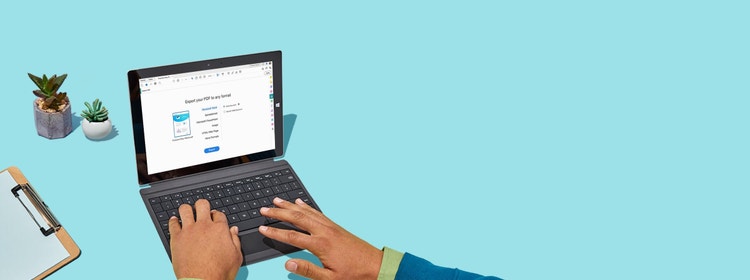
Adobe Acrobat
PDF-Dateien freigeben und online überprüfen.
Mit Adobe Acrobat ist das Weitergeben und Überprüfen von PDF-Dateien ganz einfach. Sende einen Link an alle Projektbeteiligten. Führe das Feedback online oder auf dem Smartphone oder Tablet an zentraler Stelle zusammen.

Egal von wo du arbeitest – mit Adobe Acrobat lässt sich Feedback leichter einholen. Hier erfährst du, wie du deinem Team einen Freigabe-Link schickst und alle Kommentare an zentraler Stelle erfasst. So sparst du dir das Versenden von E-Mail-Anhängen und das manuelle Zusammenführen der Rückmeldungen. Mit Acrobat ist es so einfach wie nie, alle Projektbeteiligten auf Stand zu halten.

Eine E-Mail. Ein Link.
Vereinfache die Abstimmung für das gesamte Team. Sende per E-Mail einen Link an alle vorgesehenen Prüfenden. Sie können von überall und mit jedem Gerät (Desktop, Tablet oder Smartphone) auf dasselbe PDF-Dokument zugreifen und es kommentieren.

Alle Kommentare in einer einzigen PDF-Datei.
Die intuitiven Kommentierungswerkzeuge von Acrobat machen Teamwork und Filesharing noch effizienter. Mehrere Prüfende können Kommentare anbringen, @mentions hinzufügen oder das Dokument durchsuchen – alles in ein und derselben PDF-Datei.

Teilnahme auf jedem Screen.
Die Empfängerinnen und Empfänger deiner E-Mail-Aufforderung können die Datei von überall aus und mit einem beliebigen Browser (z. B. Google Chrome) prüfen und kommentieren. Es ist keine Registrierung, Anmeldung oder Software-Installation erforderlich. Auch Personen, die Acrobat selbst nicht besitzen, können teilnehmen.

Verwaltung an zentraler Stelle.
Sobald Dateien geöffnet und Kommentare eingefügt wurden, kannst du den Fortschritt verfolgen und dich in Echtzeit informieren. Mit den Acrobat-Funktionen zur Dokumentenverwaltung hast du sogar die Möglichkeit, Erinnerungen zu versenden, Termine ändern oder die Abstimmung zu beenden.
So gibst du PDF-Dateien für die Online-Überprüfung frei:
- Öffne das PDF-Dokument in Adobe Acrobat unter macOS oder Windows. Klicke auf der oberen Werkzeugleiste auf das Symbol Für andere freigeben.
- Teile deine Datei:
- Gib die E-Mail-Adressen der Empfängerinnen und Empfänger an.
- Optional kannst du Termine oder Erinnerungen hinzufügen.
- Achte darauf, die Option Kommentare zulassen zu aktivieren.
- Klicke auf Senden, um den Link zur freigegebenen PDF-Datei zu verschicken.
- Verfolge den Dokumentenstatus:
Klicke auf die Registerkarte „Start“, und wähle Freigeben > Von Ihnen freigegeben.
Weitere nützliche Funktionen.
Mit Adobe Acrobat kannst du außerdem:
PDF kommentieren mit Adobe Acrobat.
Erfahre, wie du ein PDF kommentieren kannst und dabei jederzeit den Überblick behältst.